"iPad Pro(M4) iPadOS 26 업데이트 중 벽돌됨... 어떻게 할까요?"
요즘 많은 M4 칩셋이 탑재된 아이패드 유저분들이 기기 업데이트하는 중에 벽돌 현상이 발생하고 화면 터치 안된다고 말했습니다. 아이패드 화면 멈추된다면 너무 짜증나고 화가 나죠? 본문에서 아이패드, 아이패드 에어, 아이패드 프로 먹통 문제를 해결하는 4가지 방법을 설명드리겠습니다.

1 부: 아이패드 화면 먹통이 되는 원인
아이패드 화면이 먹통이 되는 원인은 여러 가지가 있으며, 문제의 원인에 따라 적절한 해결 방법을 시도해야 합니다.
- 소프트웨어 문제: iPadOS 업데이트하면서 또는 업데이트한 후 버그로 인해 화면이 먹통이 될 수 있습니다.
- 기기 과열: 장시간 사용하거나 고사양 앱 실행으로 인해 과열이 발생할 수 있습니다.
- 저장 공간 부족: 저장 공간이 부족하면 기기가 느려지고 화면이 멈출 수 있습니다.
- 하드웨어 문제: 물리적인 충격이나 낙하로 인해 디스플레이가 손상될 수 있습니다.
2 부: 아이패드 벽돌 현상 해결하는 방법
1. 아이패드 강제 재부팅
아이패드가 먹통 상태일 때 강제 재부팅을 통해 문제를 해결할 수 있습니다. 아래에 강제 재부팅 방법을 정리했습니다.
- 홈 버튼이 없는 iPad 모델: 상단 버튼과 가장 가까운 음량 버튼을 눌렀다 빠르게 놓고 상단 버튼에서 가장 먼 음량 버튼을 눌렀다 빠르게 놓습니다. 기기가 재시동을 시작할 때까지 상단 버튼을 길게 누릅니다.
- 홈 버튼이 있는 iPad 모델: Apple 로고가 표시될 때까지 홈 버튼과 상단 버튼을 동시에 길게 누릅니다.

2. Fixppo로 아이패드 멈춤 문제 원클릭 해결

iMyFone Fixppo(아이마이폰 픽스포)는 iOS 기기의 다양한 문제를 해결하는 데 유용한 소프트웨어입니다. 아이패드가 멈추거나 먹통 상태일 때 Fixppo를 사용하여 문제를 원클릭으로 해결 가능합니다.
주요 특징
- 무료로 아이패드 복구 모드 시작하거나 종료합니다.
- 비밀번호 없이 아이패드 공장초기화합니다.
- iTunes 없이 아이패드를 업데이트하거나 다운그레이드합니다.
- 최신 버전의 iOS, iPadOS 지원합니다.
Fixppo로 아이패드 화면 먹통 오류 수정하는 단계
단계 1.Fixppo를 실행하여 애플 시스템 수리 > 표준 모드를 클릭합니다.


단계 2.케이블로 아이패드를 컴퓨터에 연결합니다. 기기 시스템에 맞는 펌웨어 버전을 선택하고 다운로드 버튼을 클릭합니다.

단계 3.시작 버튼을 클릭하면 아이패드 먹통 문제 수정이 바로 시작하고 조금만 기다리면 오류 수정이 완료됩니다.


팁
아이마이폰 픽스포의 '표준 모드'를 사용한 후에도 아이패드 벽돌 현상 계속 유지된다면 더 복잡한 오류를 수정할 수 있는 고급 수정 모드를 사용해보세요.3. iTunes로 아이패드 먹통 오류 수정
iTunes(혹은 Finder)라는 애플 기기 관리 도구로도 아이패드 먹통 오류 해결 가능합니다. 먼저 최신 버전의 iTunes가 설치되어 있는지 확인합니다. 최신 버전의 iTunes를 설치한 경우 아래 단계를 참고하세요.
단계 1.USB 케이블을 사용하여 아이패드를 컴퓨터에 연결합니다. 그 다음 아이패드를 복구 모드로 진입하게 합니다.
- 홈 버튼이 없는 iPad 모델: 상단 버튼과 가까운 쪽의 음량 버튼을 눌렀다 빠르게 놓습니다. 상단 버튼에서 먼 쪽의 음량 버튼을 눌렀다 빠르게 놓습니다. 상단 버튼을 길게 누릅니다.
- 홈 버튼이 있는 iPad 모델: 홈 버튼과 상단(또는 측면) 버튼을 동시에 길게 누릅니다.
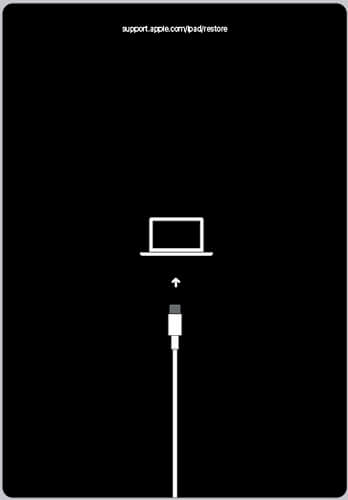
단계 2.USB 케이블로 아이패드를 컴퓨터에 연결하고 macOS Catalina 및 이후 버전이 설치된 Mac에서는 Finder를 엽니다. macOS Mojave 및 이전 버전이 설치된 Mac이나 윈도우에서 iTunes를 엽니다.
단계 3.다음과 같은 팝업창이 나타나면 복원 버튼을 클릭합니다. 아이패드 화면 먹통 복원이 바로 시작합니다.
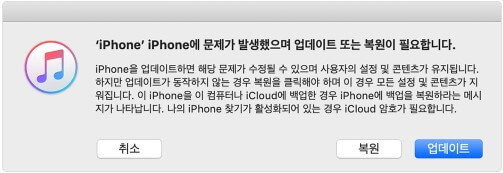
4. 애플 고객지원팀에 연락하여 도움 받기
위의 3가지 방법을 사용해도 문제 해결 안된다면 애플 지원 센터에 연락하여 도움을 요청할 수 있습니다. Apple 고객 지원팀에 연락해 도움을 받는 방법은 여러 가지가 있습니다.
- 전화로 연락하기: Apple 지원 웹사이트에서 지역에 맞는 전화번호를 확인할 수 있습니다. 해당 번호로 전화를 걸어 상담원과 직접 대화하여 문제를 설명합니다.
- 온라인 지원: Apple 지원 웹사이트에 접속합니다. 검색창에 문제를 입력하여 관련된 도움말을 찾거나, "지원 받기" 옵션을 통해 직접 상담을 요청할 수 있습니다.
- Apple 지원 앱 사용: App Store에서 "Apple Support" 앱을 다운로드합니다. 앱을 열고 문제를 선택하여 도움을 요청하거나 예약을 할 수 있습니다.
- 채팅 지원: Apple 지원 웹사이트에서 실시간 채팅 옵션을 선택하여 상담원과 대화할 수 있습니다.
- Genius Bar 예약: 가까운 Apple Store를 방문하여 Genius Bar에서 직접 상담을 받을 수 있습니다. 웹사이트나 Apple Support 앱을 통해 예약할 수 있습니다.
결론
아이패드 간헐적 터치 먹통, 업데이트 멈춤, 화면 멈춤과 같은 문제를 해결하는 4가지 방법을 소개드렸습니다. 아이패드 강제 재부팅 시도한 후 소용이 없으면 Fixppo나 iTunes를 시도해 볼 수 있습니다.













